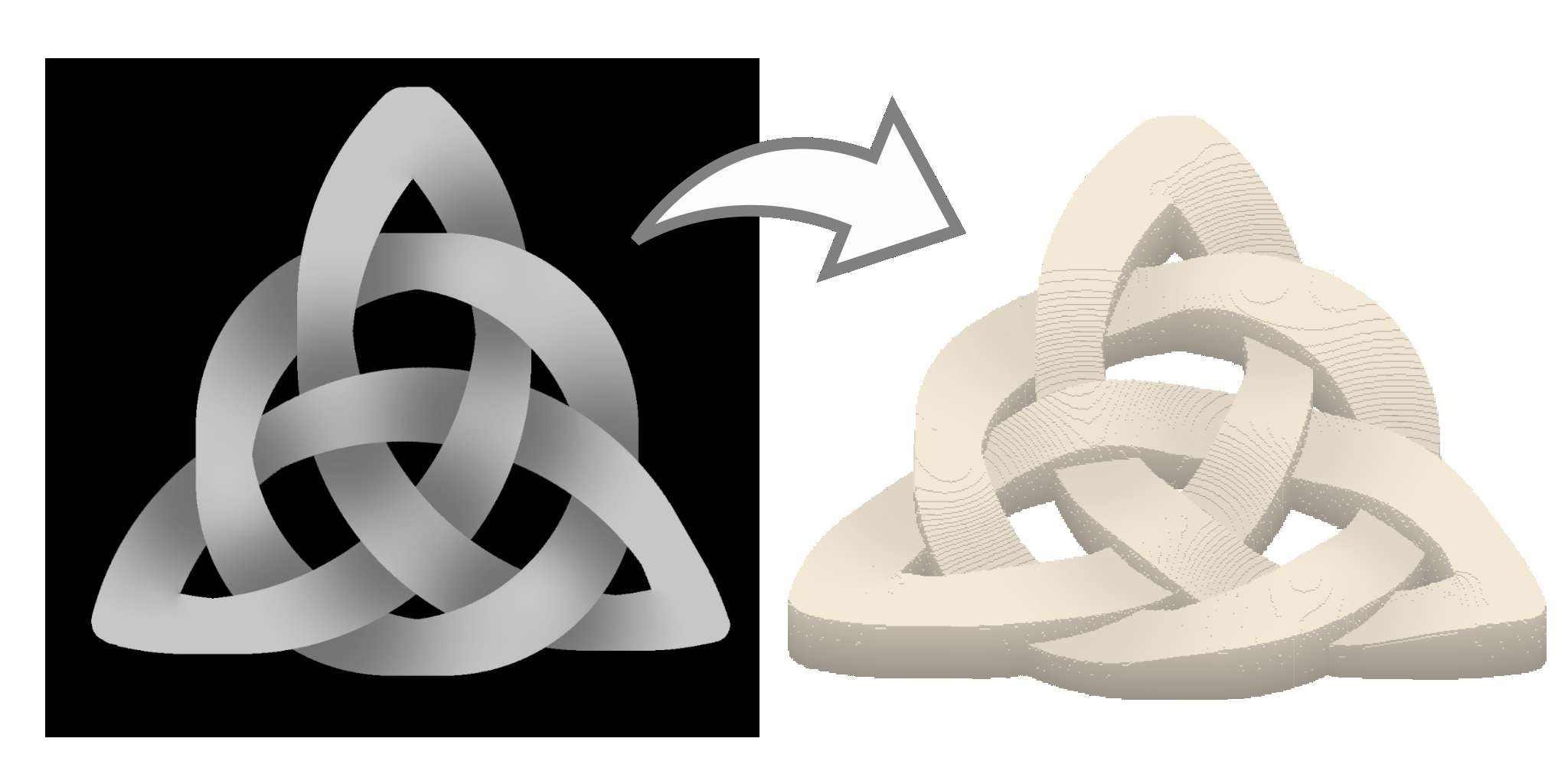 © vxcraft.com
© vxcraft.comHeightmap Modell
Ein Heightmap-Modell ist eine besondere Art von 3D-Modell, bei dem die Geometrie durch eine zweidimensionale Grafik mit zusätzlichen Höheninformationen definiert wird.
Im Gegensatz zu herkömmlichen 3D-Modellen basiert die Gestaltung des Objekts ausschließlich auf der Oberfläche, während Seiten- und Bodenflächen aus dieser Oberfläche abgeleitet werden und somit keine eigenständige Geometrie besitzen.
Geometriemodus
Ein Heightmap-Modell kann durch verschiedene Methoden erstellt, geladen oder generiert werden.
Im nachfolgenden Abschnitt werden alle verfügbaren Modi erläutert:
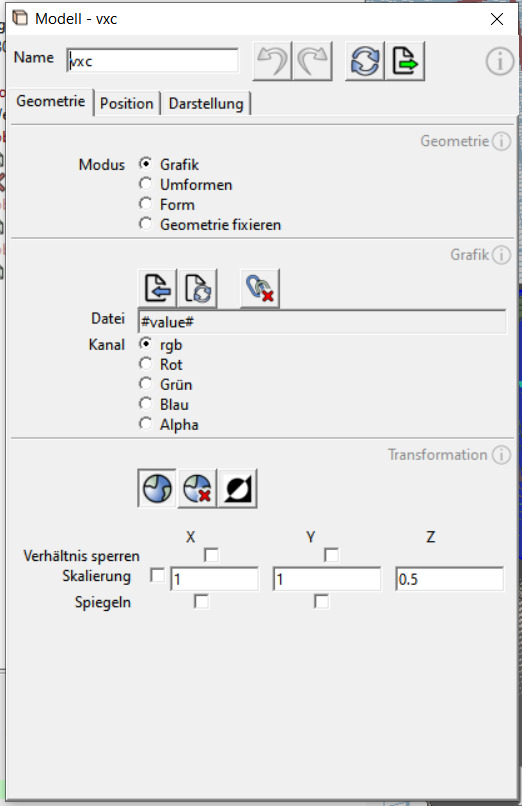 © vxcraft.com
© vxcraft.comGrafik
Das Heightmap-Modell wird aus einer importierten Grafik erzeugt, wobei der Farbwert jedes Pixels die Höhe bestimmt. Hohe Farbwerte erzeugen erhabene Geometrie. Ein Farbwert von 0 erzeugt einen Durchbruch im Modell. Die folgenden Tools und Einstellungen sind verfügbar:Grafik importieren
Öffnet den Dateimanager, um eine Grafik zu importieren. Die Größe der Heightmap in der Einheit "voxel" entspricht der Auflösung der importierten Grafik. Im Kapitel "System" werden die verfügbaren Dateiformate näher erläutert.Grafik erneut laden
Liest die bereits importierte Grafik aus dem gespeicherten Dateipfad erneut und aktualisiert das Heightmap-Modell.
Dateipfad lösen
Diese Funktion entfernt den verknüpften Dateipfad aus dem Objekt, behält aber die Daten der zuletzt geladenen Datei bei.
Farbkanalfilter
Ermöglicht die Verwendung bestimmter Farbkanäle der Grafik.- rbg: Berechnet den durchschnittlichen Helligkeitswert aller Farbkanäle.
- Rot: Nutzt nur den roten Farbkanal zur Höhenbestimmung.
- Grün: Nutzt nur den grünen Farbkanal zur Höhenbestimmung.
- Blau: Nutzt nur den blauen Farbkanal zur Höhenbestimmung.
- Alpha: Nutzt den Alphakanal zur Höhenbestimmung.
Umformen
Das Heightmap-Modell wird aus einem oder mehreren bestehenden Modellen geformt.
Form
Bestimmt die resultierende Form.
- Heightmap Die Höheninformation für die Heightmap wird anhand der Geometriereferenzen und der gewählten Orientierungsreferenz berechnet.
- Box Die referenzierte Geometrie wird von einer rechteckigen, an der Orientierungsreferenz ausgerichteten Box umschlossen – nützlich zum Erstellen eines Werkstücks.
Aufmaß
Für jede Achsrichtung (ausgehend von der Orientierungsreferenz) kann individuell ein Aufmaß festgelegt werden. Positive Werte erweitern die Geometrie in die jeweilige Richtung, während negative Werte sie verkleinern.
Geometriereferenz
Es können ein oder mehrere Modelle gewählt werden die zu einer einzelnen Heightmap zusammengeführt werden.
Orientierung
Die Orientierung der resultierenden Heightmap ist nach der gewählten Referenz ausgerichtet. Die Höhenachse der Heightmap entspricht der Z-Achse der gewählten Referenz.
3D-Abdruck erstellen <PRO>
Das Transformationstool "Invertieren" kann mit "Umformen" kombiniert werden. Dadurch entsteht ein Abdruck der gewählten Geometriereferenzen.
Form
Erstellt ein Heightmap-Modell basierend auf einer geometrischen Basisform und benutzerdefinierten Abmessungen.
Geometrische Basisformen
- Block: Rechteckiger Block
- Zylinder: Zylinder, der entlang der Z-Achse ausgerichtet ist
Abmaße
- x: Modellgröße in X-Richtung
- y: Modellgröße in Y-Richtung
- z: Modellgröße in Z-Richtung
- Rahmenstärke [optional]: Das angegebene Maß bestimmt die Rahmenstärke des Modells. Wenn kein Maß angegeben ist (0,0), wird das Modell als massive Form erstellt.
Geometrie fixieren
Löst das Modell von seinen Geometrie- und Positionsreferenzen.
Bei Aktivierung des Modus "Geometrie fixieren" wird die Geometrie und die Position des Modells fixiert. Die Abhängigkeit von geometrie- und positionsgebenden Referenzen wird aufgehoben, wodurch das Modell unabhängig wird und frei positioniert werden kann.
Heightmap Transformation
Die Transformation verändert den zugrunde liegenden 2D-Datensatz der Heightmap, aus dem die 3D-Geometrie erzeugt wird.
Die Position und Rotation des Objekts sind hiervon nicht betroffen. Die Transformation wird nach dem Einlesen des 2D-Datensatzes angewandt und bevor die 3D-Geometrie erzeugt sowie das Modell durch die Einstellungen im Reiter "Position" positioniert und rotiert wird. Die Parameter für die Transformation bleiben auch erhalten, wenn der 2D-Basisdatensatz aktualisiert wird (z. B. durch Neuladen einer Grafik).
Eine übliche Transformation, die oft angewendet wird, ist die Skalierung einer Heightmap in Richtung der Z-Achse. Da die Höhe einer Heightmap nach dem Importieren der Grafik häufig angepasst werden muss, ist diese Art der Transformation besonders relevant.
Transformations Tool
Aktiviert/Deaktiviert die Transformation für das Objekt.
Transformation zurücksetzen
Setzt die Transformation auf die Standardwerte zurück.
Heightmap invertieren
Invertiert die Höheninformation der einzelnen Kanäle der Grafik.
Verhältnis sperren
Sperrt das Skalierungsverhältnis für die X- und Y-Achse, um die Proportionen des Modells zu erhalten.
Skalierung
Skaliert die Heightmap auf die gewünschte Größe. Der Skalierungsmodus kann mit der Checkbox zwischen "Skalierungsfaktor" und "absolute Skalierung" umgeschaltet werden.
Spiegeln
Spiegelt die Geometrie entlang der angegebenen Achse.
